동영상에서 블러를 손쉽게 제거하는 8가지 동영상 블러 제거 도구
흐릿한 영상은 추억을 망치거나 전문적인 프로젝트를 망칠 수 있지만, 더 이상 초점이 맞지 않는 클립을 안고 살 필요가 없습니다. 이 가이드에서 여러분은 Windows/Mac에서 영상을 선명하게 만드는 방법, 무료 온라인에서 영상 블러 제거 방법, Android 및 iPhone용 영상 블러 제거 솔루션을 배우게 됩니다.
AI 기반 영상 디블러 도구, Adobe Premiere Pro 수동 방법, 무료 온라인 비디오 블러 제거 옵션, 주요 모바일 앱을 살펴봅니다. 소셜 미디어, 업무 프레젠테이션 또는 가족 기록을 위해 영상의 흐림을 제거해야 하는 경우, 단계별 지침과 솔직한 장단점을 통해 최적의 워크플로우를 선택할 수 있습니다.
파트 1. PC(Windows/Mac)에서 영상 블러 제거 방법은?
클립이 흐릿하거나 부드럽게 보일 때, 신뢰할 수 있는 도구가 프레임마다 선명도를 되살려 줍니다. PC에서는 AI 기반 언블러 비디오 소프트웨어와 수동 편집 옵션을 모두 사용할 수 있습니다. 이 섹션에서는 빠른 배치 처리를 위한 자동화된 HitPaw VikPea 워크플로우와 정밀 제어를 위한 Adobe Premiere Pro 방법을 다룹니다.
수동으로 비디오를 언블러하거나 디블러하는 방법과 성능, 출력 품질, 사용 편의성에 대한 인사이트를 얻을 수 있습니다.
1. AI로 영상 흐림 자동 제거
HitPaw VikPea는 고급 AI 모델을 활용하여 흐릿한 영상의 선명도와 디테일을 자동으로 복원합니다. 모션 블러, 저해상도 또는 카메라 초점 문제 등 다양한 시나리오에 맞춘 전문 모델을 제공합니다. 사용자 친화적인 인터페이스를 통해 온라인 및 오프라인에서 손쉽게 영상 흐림을 제거하고, 미리 보기를 통해 결과를 확인한 후 고품질 출력물을 몇 분 만에 내보낼 수 있습니다. 초보자와 전문가 모두에게 적합하며, 배치 변환과 메타데이터 보존 기능으로 워크플로우를 가속화합니다.
- AI 기반 샤프닝 모델로 가장자리 선명도와 디테일 즉시 향상
- 일반 모델은 노이즈 감소와 자연스러운 질감 균형 유지
- 인물 모델은 얼굴에 집중하여 매끄러운 피부와 선명한 특징 구현
- 비디오 품질 수리 모델은 저해상도 영상의 누락된 디테일 복원
- 일괄 처리으로 여러 클립을 한 번에 내보내기 지원
- 프리뷰로 원본과 디블러 결과를 실시간 비교
-
1단계. 컴퓨터에 HitPaw VikPea를 다운로드하여 실행합니다. “파일 선택”을 클릭하여 영상을 가져옵니다. 드래그 앤 드롭 방식도 작동합니다.

-
2단계.필요에 따라 노이즈 제거 모델, 세부 복구 모델, 얼굴 모델 또는 비디오 품질 수리 모델을 선택합니다.

-
3단계.“프리뷰(미리 보기)”를 클릭하여 개선된 영상을 확인합니다. 만족스러우면 “내보내기”를 눌러 영상을 저장합니다.

장점
- GPU 가속으로 매우 빠른 처리
- 모든 수준의 사용자에게 직관적인 인터페이스
- 배치 모드로 많은 영상을 원활하게 처리
- 여러 AI 모델로 다양한 흐림 유형 최적화
단점
- 무료 체험 기간 제한
클릭하여 HitPaw VikPea로 영상 향상 방법을 더 알아보세요
2. Adobe Premiere Pro에서 수동으로 비디오 흐림 제거하기
여러분이 영상 선명도의 모든 요소를 세밀하게 제어하고자 한다면, Adobe Premiere Pro는 강력한 색상 및 선명화 도구를 제공합니다. 노출 및 대비를 조정한 후, ‘언샤프 마스크’ 효과를 적용하여 정확하게 흐림을 제거할 수 있습니다. 이 수동 방법은 특정 장면을 정밀하게 조정하거나 타임라인 전체에 다양한 설정을 적용할 때 이상적입니다. 시간이 더 소요되긴 하지만, 결과물은 자동 도구보다 더 유연하고 맞춤화된 품질을 제공하는 경우가 많습니다.
- 선명화 대상에 맞춘 맞춤형 노출 및 대비 조정
- ‘비디오 효과’ 패널에 포괄적인 ‘블러 및 선명하게’ 도구 포함
- ‘언샤프 마스크’ 효과는 강도, 반경, 임계값 제어 가능
- 키프레임 지원으로 시간에 따른 흐림 제거 강도 조정 가능
- 타임라인 전체 편집으로 다른 효과와 흐림 제거 기법 결합 가능
-
1.흐릿한 영상을 타임라인에 끌어다 놓아 새 시퀀스를 만듭니다. 상단 도구 모음에서 “색상” 패널을 엽니다.

-
2.“노출”를 약간 높이고 “콘트라스트”를 조정하여 전반적인 흐림을 줄입니다. 필요 시 “효과” 패널로 이동하여 “비디오 효과” → “블러 및 선명하게”을 확장합니다.

-
3.“언샤프 마스크” 효과를 클립에 드래그합니다. “효과 제어”에서 “수량”, “반경”, “임계값” 슬라이더를 조정하여 영상이 선명해 보이도록 설정합니다.

장점
- 선명화 매개변수를 완벽하게 제어 가능
- 동적인 흐림 제거를 위한 키프레임 지원
- Adobe Creative Cloud 전체와 통합 가능
- AI 아티팩트 없이 정밀한 조정 가능
단점
- 초보자에게는 학습 곡선이 가파름
- 각 클립마다 설정 시간이 길어짐
- 높은 CPU/GPU 자원 요구
파트 2. 온라인에서 무료로 비디오 흐림 제거하는 방법
여러분이 소프트웨어 설치를 원하지 않는 경우, 온라인 플랫폼을 통해 브라우저에서 바로 실행되는 무료 비디오 흐림 제거 도구를 사용할 수 있습니다. 이러한 서비스는 파일 크기 제한이나 워터마크 제약이 있을 수 있지만, 설치 없이 빠르게 AI 기반 흐림 제거 기능을 제공합니다. 대표적인 세 가지 옵션은 HitPaw 온라인 AI 비디오 인핸서, Clideo 비디오 클리어러, Vmake이며, 각각 선명도, 색상, 전반적인 품질 향상에 특화된 기능을 제공합니다.
1. HitPaw 온라인 AI 비디오 인핸서
HitPaw 온라인 AI 비디오 인핸서은 AI 초해상도 기술을 브라우저에서 직접 제공합니다. 여러분은 다양한 포맷과 업스케일링 옵션을 지원받으며, 온라인에서 무료로 비디오 흐림을 제거할 수 있습니다. 이 서비스는 다양한 시나리오에 특화된 AI 모델, 소규모 클립의 일괄 향상, 빠른 클라우드 처리 기능을 포함합니다. 데스크탑 설치 없이 파일 업로드, 모델 선택, 미리보기, 다운로드 순으로 간편하게 사용할 수 있습니다.
-
1.온라인 비디오 향상 도구에 비디오를 업로드하거나 샘플 영상을 선택해 AI 효과를 미리 봅니다.

-
2.다섯 가지 AI 향상 모델 중에서 선택하고 원하는 수준까지 미리 보기를 반복합니다.
-
3.“다운로드”를 클릭하여 고화질 영상을 MP4, MOV, MKV, M4V, AVI 등 형식으로 저장합니다.
장점
- 설치 없이 모든 브라우저에서 사용 가능
- 다양한 출력 포맷 지원으로 유연한 활용 가능
- 얼굴, 동작, 일반 흐림에 특화된 AI 모델 제공
- 로컬 자원 소모 없이 빠른 클라우드 처리
단점
- 업로드당 파일 크기 제한 존재
2. Clideo 비디오 클리어러
Clideo의 비디오 클리어러는 기술 지식이 없는 사용자도 쉽게 사용할 수 있도록 설계된 웹 애플리케이션입니다. 흐림 제거 외에도 밝기, 채도, 대비를 조절하여 세부 정보를 더 뚜렷하게 표현할 수 있습니다. 직관적인 슬라이더 기반 인터페이스로 설정을 간편하게 조정할 수 있으며, 클라우드 저장소 연동을 포함한 직접 내보내기 옵션도 지원됩니다. 초점이 심하게 흐려진 영상에는 효과가 제한적일 수 있지만, 약간 흐린 클립을 빠르게 개선하는 데 유용합니다.
-
1.“파일 선택”을 클릭하여 흐린 비디오를 업로드하거나, 아래 화살표를 눌러 Google Drive, Google Photos, Dropbox에서 가져옵니다.

-
2.편집 화면에서 밝기를 높이고 대비를 약간 낮춰 흐림 현상을 줄입니다.
-
3.“내보내기”를 클릭하여 영상을 처리한 후 미리 보기로 확인하고 “다운로드”로 저장합니다. 아래 화살표를 눌러 클라우드에 저장하거나, “편집”을 클릭하여 추가 수정이 가능합니다.
장점
- 간단한 슬라이더로 빠르게 편집 가능
- 주요 클라우드 서비스와의 통합 지원
- 소프트웨어 설치 불필요
- 즉시 조정 사항 미리 보기 제공
단점
- 심하게 초점이 흐려진 클립에는 효과가 낮음
- 무료 내보내기에는 워터마크 삽입
- 최대 업로드 파일 크기 제한 있음
3. Vmake AI 기반 비디오 흐림 제거
Vmake의 AI 기반 비디오 흐림 제거는 업로드된 비디오에서 흐림을 자동으로 감지하고 줄이기 위해 AI를 사용합니다. 처리 후에는 밝기, 대비, 채도, 선명도를 조절할 수 있으며, 약한 움직임 흐림과 색상 보정에 특히 효과적입니다. 사전 설정된 내보내기 형식과 간단한 조작으로 편리하게 사용할 수 있으며, 기본 사용에는 계정 생성이 필요 없어 빠른 수정에 적합한 온라인 무료 비디오 흐림 제거 솔루션입니다.
-
1.Vmake의 흐림 제거 페이지를 열고 “업로드”를 클릭하여 비디오 파일을 선택합니다.

-
2.업로드 후 AI가 자동으로 향상 기능을 적용하며, 필요에 따라 밝기, 대비, 채도, 선명도를 조절합니다.
-
3.개선된 비디오를 미리 보고 파일 형식과 해상도를 선택한 후 내보내기 및 다운로드를 진행합니다.
장점
- 기본 처리는 회원가입 없이 가능
- AI가 흐림 영역을 효과적으로 자동 감지
- 세밀한 조정을 위한 후처리 슬라이더 제공
- 편의를 위한 사전 설정 내보내기 형식 지원
단점
- 가끔 과도한 선명화로 인한 아티팩트 발생
- 배치 처리 기능이 제한적임
- 파일 크기 제한이 있을 수 있음
파트 3. Android 및 iPhone에서 동영상 블러를 해제하는 방법은 무엇인가요?
모바일 콘텐츠 제작자 여러분께는 흐릿하거나 흔들린 스마트폰 영상도 공유 가능한 클립으로 바꿔주는 비디오 선명화 앱이 유용합니다. Android 또는 iOS를 사용하든 상관없이, 주요 AI 앱은 원탭 향상, 수동 선명도 조정 도구, 다양한 해상도 내보내기 옵션을 제공합니다. 이 섹션에서는 Remini, CapCut, YouCam Video를 소개하여 여러분이 이동 중에도 비디오를 선명하게 처리하고 고화질 콘텐츠를 쉽게 공유할 수 있도록 돕습니다.
1. Remini: Android & iOS용 최고의 AI 비디오 업스케일러
Remini는 원래 사진용으로 개발된 AI 초해상도 기술로 유명하지만, 이제 비디오 향상 기능도 지원합니다. 앱의 “AI 비디오 인핸서” 기능은 프레임별로 해상도와 디테일을 향상시킵니다. 간단한 업로드 및 다운로드 단계만으로 흐릿한 비디오를 선명하게 만들고 얼굴을 또렷하게 복원하며 전반적인 화질을 개선할 수 있습니다. 각 클립의 처리에는 몇 분이 소요될 수 있지만, 결과는 데스크톱 솔루션과 비견될 만큼 뛰어나므로, 여러분이 모바일에서 비디오를 선명하게 만들고자 할 때 최고의 선택지입니다.
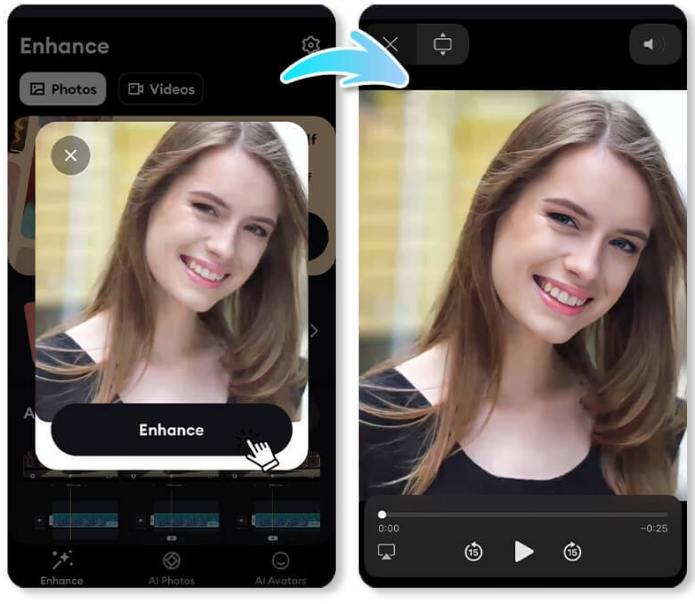
-
1.비디오 업로드: Remini를 열고 선명하게 만들고 싶은 흐릿한 비디오를 업로드합니다.
-
2.AI 업스케일 선택: “AI 비디오 인핸서” 기능을 선택하여 고급 해상도 향상 알고리즘을 적용합니다.
-
3.변환 시작 및 다운로드: 처리 과정을 시작하고 완료되면 더 선명해진 비디오를 저장합니다.
장점
- 얼굴 및 디테일 향상 효과 우수
- 매우 직관적인 모바일 인터페이스
- 수동 조정 없이 자동 처리 가능
- 최대 1080p 고해상도 내보내기 지원
단점
- 무료 버전은 일일 사용 제한이 있음
2. CapCut: 선명도 향상을 위한 최고의 비디오 블러 리무버
CapCut은 AI 기반 업스케일링 및 선명화 도구가 포함된 무료 올인원 비디오 편집기입니다. 여러분은 어떤 클립이든 불러와서 “업스케일” 기능으로 해상도를 높이고, 밝기나 대비도 세밀하게 조정할 수 있습니다. 또한 CapCut은 텍스트, 효과, 전환 기능도 제공하므로, 선명화와 편집을 동시에 원하는 콘텐츠 제작자에게 이상적인 앱입니다. 직관적인 컨트롤 덕분에 초보자도 전문가 수준의 결과를 빠르게 얻을 수 있습니다.
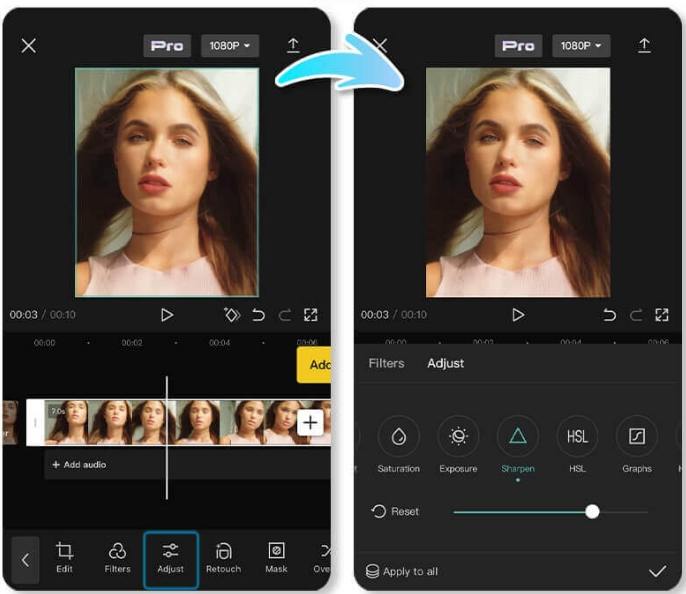
-
1.비디오 업로드: CapCut을 실행하고 흐릿한 비디오를 새 프로젝트로 가져옵니다.
-
2.선명화 도구 선택: “업스케일”을 눌러 AI 향상을 적용한 후, “더 편집하기”에서 추가 설정을 조정합니다.
-
3.조정 후 내보내기: 조정이 완료되면 “내보내기”를 눌러 향상된 비디오를 저장합니다.
장점
- 다양한 편집 기능이 포함된 무료 앱
- AI 업스케일링으로 해상도 향상
- 전환 및 효과 통합 라이브러리 제공
- 소셜 미디어에 직접 공유 가능
단점
- 무료 모드에서는 워터마크가 포함됨
- 일부 기능은 프리미엄 전용
- 광고가 작업 흐름을 방해할 수 있음
3. YouCam Video: 최고의 비디오 블러 리무버
YouCam Video는 동영상과 셀피 모두에 AI 향상 기능과 뷰티 필터를 결합한 앱입니다. “AI로 동영상 화질 향상” 도구는 지능적으로 선명도를 높이고 노이즈를 줄여줍니다. 여러분은 모바일 인터페이스를 통해 몇 번의 탭으로 업로드, 향상, 저장까지 간단하게 수행할 수 있습니다. 이 앱은 밝기, 대비, 선명도 수동 조정 기능도 제공하여, AI 자동화와 수동 조정을 병행해 효과적으로 영상의 흐릿함을 제거할 수 있습니다.
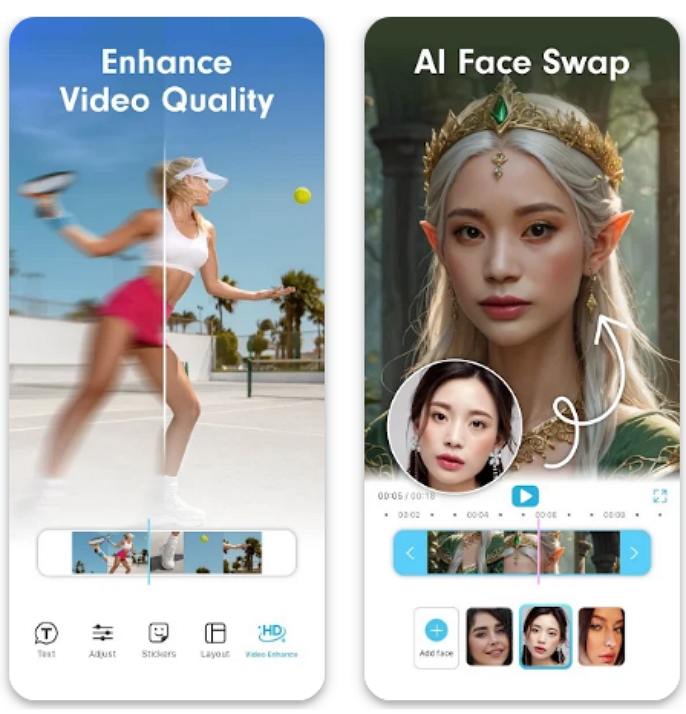
-
1.비디오 업로드: YouCam Video를 열고 플러스 아이콘을 눌러 클립을 가져옵니다.
-
2.AI 화질 향상 선택: 편집 메뉴에서 “AI로 동영상 화질 향상”을 선택하여 자동 선명화 기능을 적용합니다.
-
3.향상 적용 및 저장: 향상 작업을 실행하고 결과를 확인한 후, “저장”을 눌러 다운로드합니다.
장점
- 최소한의 입력으로 AI 기반 선명화 가능
- 밝기 및 대비 수동 조정 슬라이더 제공
- 갤러리 또는 소셜 앱으로 빠른 내보내기
- 추가적인 뷰티 및 필터 옵션 포함
단점
- 무료 버전에서는 워터마크가 포함됨
- 일부 도구는 인앱 구매 필요
- 간헐적인 처리 지연 발생 가능
비디오 블러 제거에 관해 자주 묻는 질문
Q1. 흐림 현상을 제거할 수 있나요?
A1. 네, 최신 AI 도구와 수동 효과를 사용하면 다양한 종류의 영상에서 흐림 현상을 크게 줄이거나 제거할 수 있습니다.
Q2. iPhone에서 보낸 영상이 Android에서 흐릿하게 보이는 이유는 무엇인가요?
A2. 메시징 앱마다 영상 압축 방식이 다르기 때문에 해상도 손실과 흐림 현상이 발생할 수 있습니다.
Q3. 영상을 전송하면 왜 흐릿해지나요?
A3. 많은 플랫폼은 대역폭을 절약하기 위해 업로드된 영상을 자동으로 압축하여 해상도를 낮추고 흐림을 유발합니다.
결론
흐릿한 영상이 더 이상 소중한 추억의 손실이나 쓸모없는 클립을 의미하지는 않습니다. HitPaw VikPea와 같은 AI 기반 PC 소프트웨어, Adobe Premiere Pro에서의 수동 흐림 제거, Remini 및 CapCut 같은 모바일 앱, 그리고 무료 온라인 흐림 제거 도구까지, 여러분의 필요에 맞는 다양한 솔루션이 있습니다. 장단점을 검토하고 단계별 가이드를 따라 하면, 여러분은 어떤 장치나 예산이든 관계없이 영상을 선명하게 복원할 수 있습니다. 자동화, 사용자 지정, 비용 간의 균형을 찾아 여러분에게 가장 적합한 도구를 실험해 보세요.







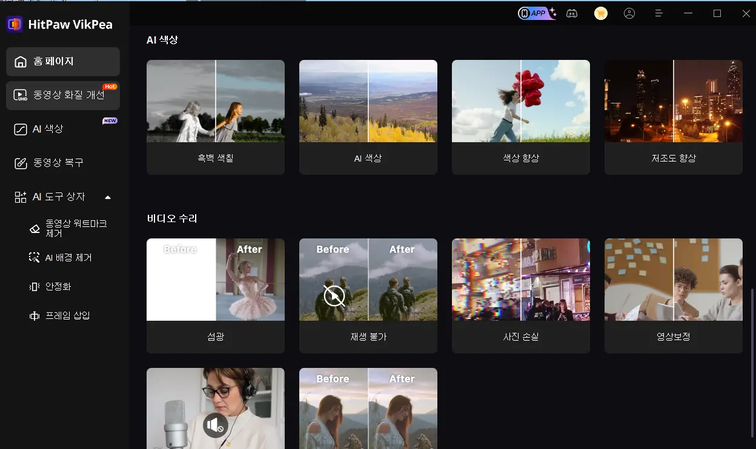
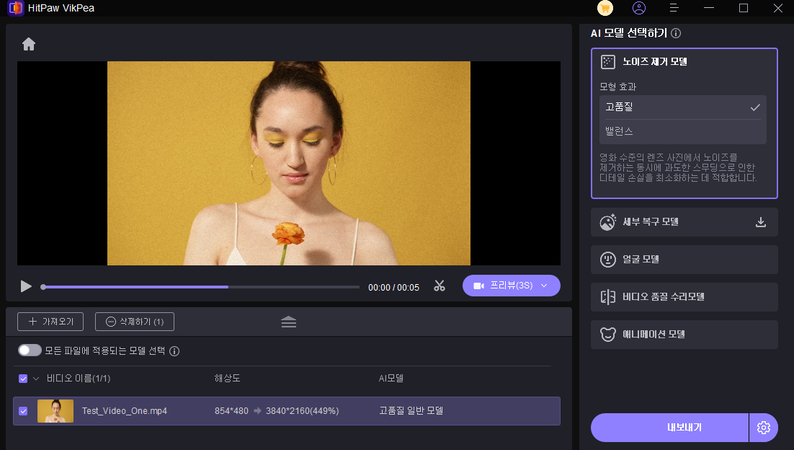
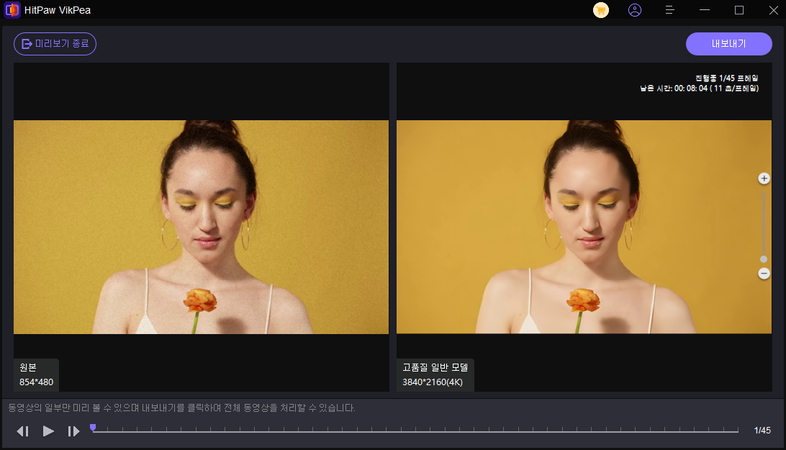
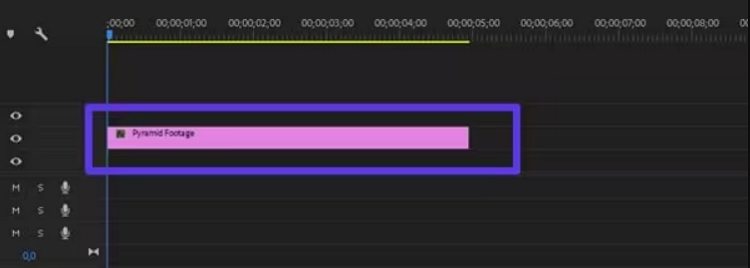
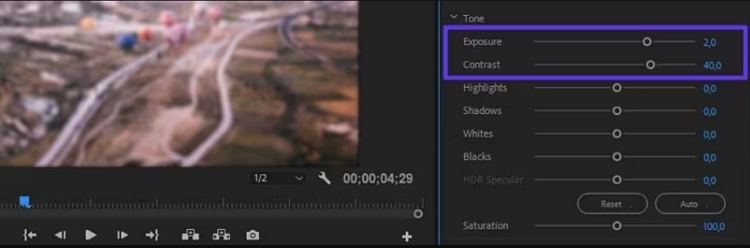
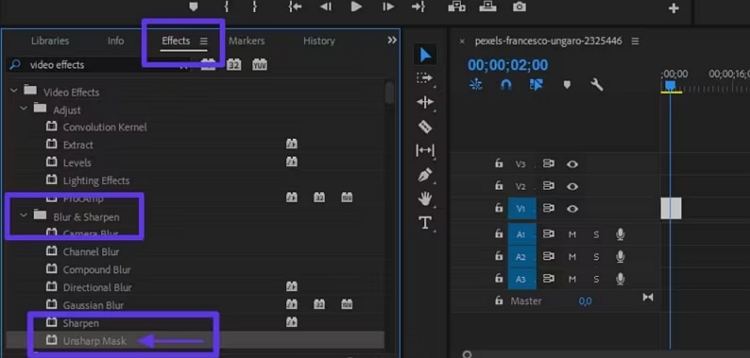
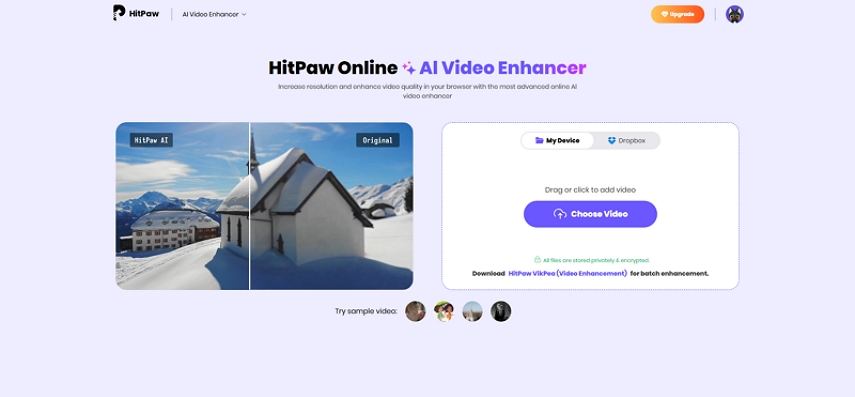
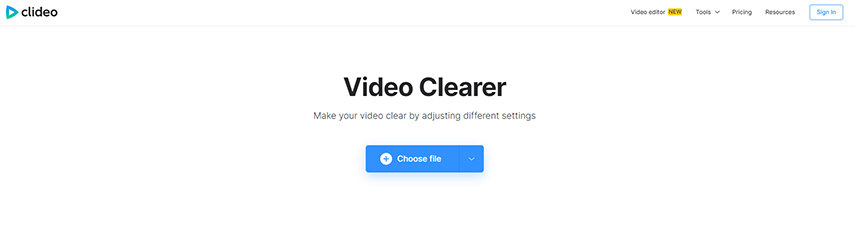
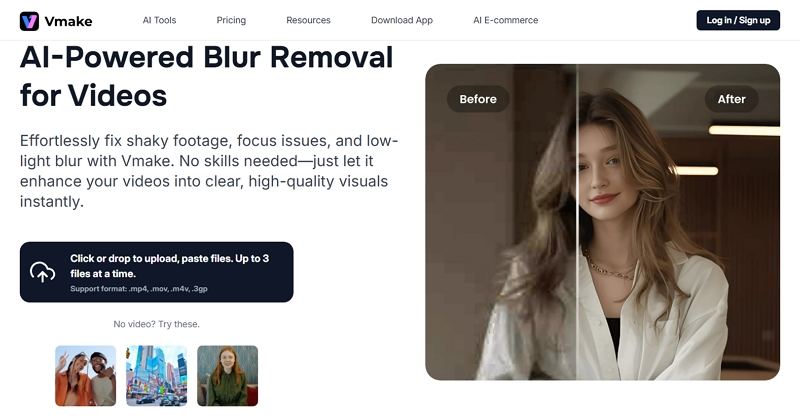

 HitPaw VoicePea
HitPaw VoicePea  HitPaw FotorPea
HitPaw FotorPea HitPaw Univd
HitPaw Univd 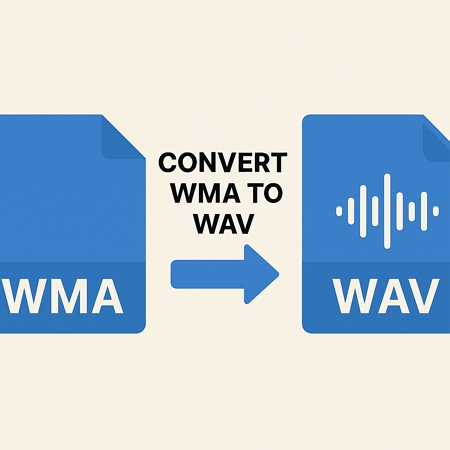


이 문서 공유하기:
제품 등급을 선택하세요:
김희준
편집장
프리랜서로 5년 이상 일해왔습니다. 새로운 것들과 최신 지식을 발견할 때마다 항상 감탄합니다. 인생은 무한하다고 생각하지만, 제 자신은 한계를 모릅니다.
모든 기사 보기댓글 남기기
HitPaw 기사에 대한 리뷰 작성하기